科技、数学期刊排版时经常使用MathType公式编辑器作为word文档的辅助工具,可编辑文档中的所有公式。掌握MathType公式编辑器的使用方法,有利于加快排版速度。本文将介绍几种MathType公式编......
2021-09-28 103 MathType在期刊排版中的应用
下面就来介绍MathType勾符号的编辑方法。
具体操作步骤如下:
1.按照自己的使用习惯打开MathType公式编辑器,进入到编辑界面。

2.在公式编辑界面中,将光标放到需要勾符号的地方,然后点击MathType菜单中的“编辑”——“插入符号”命令。
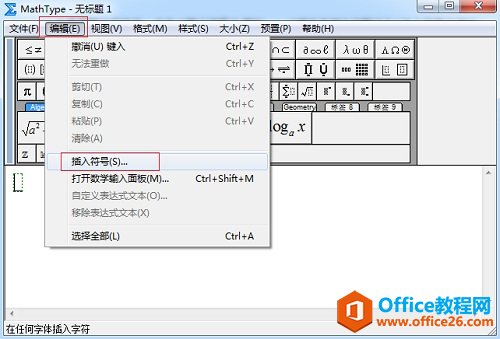
3.在弹出的“插入符号”对话框中,将“查看”设置成“样式”,后面会自动匹配成“符号”,拉动符号面板中的滚动条,找到“根号”这个符号,点击插入就可以了。
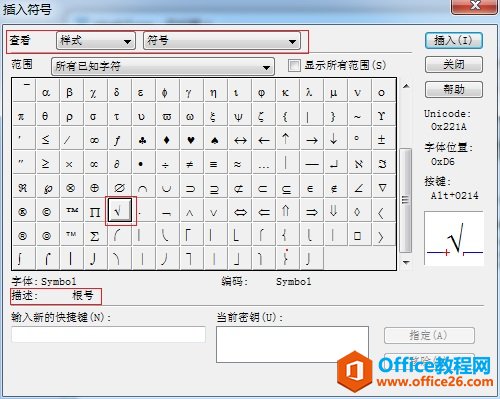
这个符号虽然在下方的符号说明中是“根号”,但是它与我们平常使用的根号是有一定的区别的,它更像是我们平常使用的勾符号,因此把它当作勾符号来用完全没有问题。MathType中很多都有描述,但是描述可能跟我们平常时使用的数学含义并不相同,但是并不影响符号作为其它用途的使用情况。
以上内容向大家介绍了MathType勾符号的编辑方法,这个方法不难,采用最常见的MathType插入符号的方法来编辑,主要是在查找这个符号的时候,不能拘泥于Math对符号的描述。很多MathType符号描述与我们实际使用情况并不是百分之百的相符,有很多符号都有几种数学含义,可以用在不同的数学问题中。
标签: MathType中编辑勾符号
相关文章

科技、数学期刊排版时经常使用MathType公式编辑器作为word文档的辅助工具,可编辑文档中的所有公式。掌握MathType公式编辑器的使用方法,有利于加快排版速度。本文将介绍几种MathType公式编......
2021-09-28 103 MathType在期刊排版中的应用

MathType应用比较广泛,可以适用于700+种应用程序和网站,其中MathType与Microsoftoffice就有着很好的兼容性,单击word文档中的插入-对象-MathType6.0equation,即可打开MathType公式编辑器界面,在编辑框......
2021-09-28 462 MathType应用教程

在制作图形标注时,人们往往采用文本框加文字的方式,但文本框的边框样式及内部边距都要设一遍,操作起来比较繁琐,往往都是几个文本框叠加在一起,很难将他们分辨出来,使用MathTyp......
2021-09-28 179 MathType数学公式编辑器 MathType设置图形标注